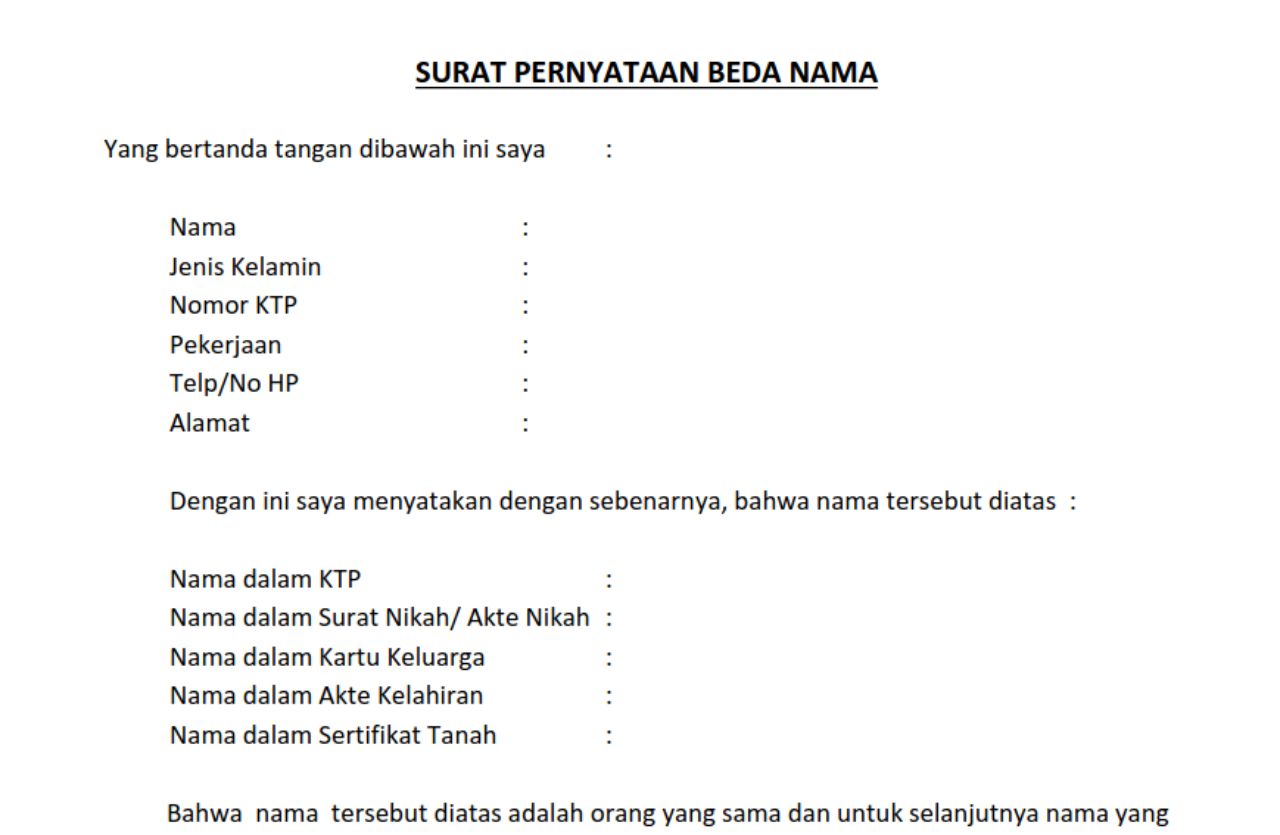Cara Melihat Siapa Saja yang Menggunakan Wifi MyRepublic. Memastikan jaringan WiFi MyRepublic aman dan hanya digunakan oleh perangkat yang diizinkan adalah langkah penting untuk menjaga kecepatan dan stabilitas koneksi internet.
Terlalu banyak perangkat yang terhubung, terutama yang tidak dikenal, dapat menyebabkan penurunan kecepatan hingga lebih dari 50%, mengganggu aktivitas online, dan menyebabkan buffering saat streaming video.
Oleh karena itu, penting untuk mengetahui cara memantau dan mengelola perangkat yang terhubung ke jaringan WiFi Anda.
Cara Melihat Siapa Saja yang Menggunakan Wifi MyRepublic
Ada beberapa metode yang dapat Anda gunakan untuk memeriksa perangkat yang terhubung ke jaringan WiFi MyRepublic Anda.
Berikut adalah beberapa Cara Melihat Siapa Saja yang Menggunakan Wifi MyRepublic yang efektif dan mudah dipahami:
Melalui Pengaturan Router
Setiap router memiliki antarmuka administrasi yang memungkinkan Anda untuk memantau perangkat yang terhubung.
Berikut langkah-langkah umum yang dapat diikuti:
- Hubungkan Perangkat ke Jaringan WiFi MyRepublic. Pastikan perangkat Anda (komputer atau smartphone) terhubung ke jaringan WiFi yang ingin Anda monitor.
- Buka Browser Web. Gunakan browser pilihan Anda dan masukkan alamat IP router di bilah alamat. Alamat IP umum untuk router adalah 192.168.1.1 atau 192.168.0.1. Jika alamat tersebut tidak berfungsi, periksa dokumentasi router Anda atau stiker di bagian bawah perangkat untuk menemukan alamat IP yang benar.
- Masuk ke Antarmuka Admin Router. Anda akan diminta untuk memasukkan nama pengguna dan kata sandi. Informasi ini biasanya terdapat pada stiker di router atau di panduan pengguna. Jika Anda belum mengubahnya, gunakan kredensial default.
- Navigasi ke Bagian yang Menampilkan Perangkat Terhubung. Setelah masuk, cari menu seperti “Network”, “WLAN”, atau “Attached Devices”. Di sini, Anda akan menemukan daftar perangkat yang saat ini terhubung ke jaringan WiFi Anda.
Perlu dicatat bahwa antarmuka dan terminologi dapat berbeda tergantung pada merek dan model router yang Anda gunakan.
Namun, prinsip dasarnya serupa. Jika Anda menemukan perangkat yang mencurigakan atau tidak dikenal, Anda dapat memutuskan koneksi perangkat tersebut melalui antarmuka ini.
Menggunakan Aplikasi Pihak Ketiga
Selain melalui pengaturan router, Anda juga dapat menggunakan aplikasi pihak ketiga untuk memantau perangkat yang terhubung ke jaringan WiFi Anda.
Berikut beberapa aplikasi yang populer dan mudah digunakan:
Fing
Fing adalah aplikasi gratis yang tersedia untuk perangkat Android dan iOS. Aplikasi ini memungkinkan Anda untuk memindai jaringan dan melihat semua perangkat yang terhubung.
Langkah-langkah Menggunakan Fing:
- Unduh dan Instal Fing. Dapatkan aplikasi Fing dari Google Play Store atau Apple App Store dan instal di perangkat Anda.
- Buka Aplikasi dan Pindai Jaringan. Buka aplikasi, berikan izin yang diperlukan, dan ketuk tombol “Pindai” untuk memulai pemindaian jaringan WiFi Anda.
- Lihat Daftar Perangkat. Setelah pemindaian selesai, Fing akan menampilkan daftar semua perangkat yang terhubung, lengkap dengan informasi seperti alamat IP, alamat MAC, dan nama perangkat.
Dengan informasi ini, Anda dapat mengidentifikasi perangkat yang tidak dikenal dan mengambil tindakan yang diperlukan.
NetCut
NetCut adalah aplikasi lain yang dapat digunakan untuk memantau dan mengontrol perangkat yang terhubung ke jaringan WiFi Anda.
Aplikasi ini tersedia untuk perangkat Android.
Langkah-langkah Menggunakan NetCut:
- Unduh dan Instal NetCut. Dapatkan aplikasi NetCut dari situs resmi atau sumber terpercaya lainnya dan instal di perangkat Android Anda.
- Buka Aplikasi dan Berikan Izin. Buka aplikasi dan berikan izin yang diperlukan untuk mengakses jaringan dan perangkat Anda.
- Pindai Jaringan. NetCut akan secara otomatis memindai jaringan WiFi Anda dan menampilkan daftar perangkat yang terhubung.
- Identifikasi dan Blokir Perangkat Mencurigakan. Jika Anda menemukan perangkat yang mencurigakan, Anda dapat memilih perangkat tersebut dan menggunakan opsi “Cut” atau “Disconnect” untuk memutuskan koneksinya.
Perlu diingat bahwa pemutusan koneksi melalui NetCut bersifat sementara dan hanya berlaku selama aplikasi berjalan.
Setelah aplikasi ditutup, perangkat yang diblokir mungkin dapat terhubung kembali.
Mengamankan Jaringan WiFi MyRepublic
Setelah Anda mengetahui perangkat mana saja yang terhubung ke jaringan WiFi Anda, langkah selanjutnya adalah memastikan bahwa hanya perangkat yang diizinkan yang dapat mengakses jaringan tersebut.
Berikut beberapa cara untuk meningkatkan keamanan WiFi MyRepublic Anda:
Mengubah Kata Sandi WiFi Secara Berkala
Jika Anda menemukan perangkat tidak dikenal yang terhubung ke jaringan Anda, cara paling efektif untuk memutuskan koneksi mereka adalah dengan mengganti kata sandi WiFi. Langkah-langkahnya:
- Masuk ke Pengaturan Router seperti yang dijelaskan sebelumnya.
- Cari Opsi Wireless Settings atau WLAN.
- Ganti Kata Sandi WiFi dengan kombinasi yang lebih kuat, misalnya kombinasi huruf besar, huruf kecil, angka, dan simbol.
- Simpan Perubahan dan Reboot Router agar semua perangkat harus memasukkan kata sandi baru untuk terhubung kembali.
Mengaktifkan Filter MAC Address
Sebagian besar router memungkinkan Anda untuk mengontrol perangkat yang dapat terhubung melalui fitur MAC Filtering.
- Masuk ke Pengaturan Router.
- Cari Opsi MAC Filtering atau Access Control.
- Tambahkan MAC Address Perangkat yang Diperbolehkan.
- Aktifkan Mode “Allow” atau “Deny” Sesuai Kebutuhan.
- Simpan Pengaturan dan Restart Router.
Menonaktifkan WPS (WiFi Protected Setup)
Fitur WPS memungkinkan perangkat terhubung tanpa memasukkan kata sandi, hanya dengan menekan tombol pada router.
Namun, fitur ini bisa menjadi celah keamanan. Matikan fitur WPS melalui pengaturan router untuk menghindari akses tidak sah.
Menyembunyikan SSID (Nama Jaringan WiFi)
Dengan menyembunyikan SSID, jaringan WiFi Anda tidak akan muncul di daftar jaringan yang tersedia.
Hanya perangkat yang mengetahui nama jaringan secara manual yang dapat terhubung.
- Masuk ke Pengaturan Router.
- Cari Opsi SSID Broadcast.
- Matikan atau Disable SSID Broadcast.
- Simpan Pengaturan dan Restart Router.
Baca Juga 100 Poin Alfamart Berapa Rupiah? Ini Cara Menghitung dan Menukarnya!
Cara Melihat Siapa Saja yang Menggunakan Wifi MyRepublic sangat penting untuk menjaga keamanan dan kestabilan jaringan internet Anda.
Anda dapat mengeceknya melalui pengaturan router, aplikasi pihak ketiga seperti Fing dan NetCut, atau aplikasi resmi MyRepublic.
Jika menemukan perangkat tidak dikenal, segera ambil tindakan dengan mengubah kata sandi WiFi, mengaktifkan MAC Filtering, mematikan WPS, atau menyembunyikan SSID.
Dengan menerapkan langkah-langkah ini, Anda dapat memastikan jaringan WiFi MyRepublic tetap aman dan hanya digunakan oleh perangkat yang diizinkan.